Nejkomplexnější průvodce resetováním síťových nastavení na každém zařízení
Reset je nejpřímější a nejefektivnější způsob, jak vyřešit problémy s našimi zařízeními. Pokud máte potíže s připojením k síti Wi-Fi na ploše nebo na mobilním telefonu, můžete problém vyřešit resetováním nastavení sítě. Tento článek vám to ukáže jak obnovit nastavení sítě na Mac/Win/iPhone/Android.
OBSAH STRÁNKY:
Část 1. Proč resetovat nastavení sítě?
1. Odpojení sítě Wi-Fi
Někdy mohou chyby konfigurace sítě nebo vícenásobné konflikty konfigurace sítě způsobit problémy jako např iPhone se nepřipojí k Wi-Fi. Tyto chyby můžete vyřešit resetováním nastavení sítě.
2. Problémy s VPN nebo proxy
Pokud se nastavení VPN nebo proxy ve vašem zařízení pokazí, možná budete muset resetovat nastavení sítě, aby se problémy s připojením vyřešily.
3. Problémy s párováním Bluetooth
Pokud máte potíže se spárováním Bluetooth s vaším zařízením, můžete zkusit resetovat nastavení sítě, abyste to vyřešili.
4. Problémy s mobilními daty
Pokud u mobilních zařízení není mobilní datové připojení k dispozici nebo není připojeno, můžete problém vyřešit resetováním nastavení sítě.
5. Ztracená nebo nestabilní síť
Pokud síť ze zařízení často mizí, i když jste ji správně nakonfigurovali, nebo je připojení nestabilní, můžete problém vyřešit resetováním síťových nastavení. A co víc, pokud je rychlost sítě příliš pomalá, což ovlivňuje vaši uživatelskou zkušenost, můžete také zkusit resetovat nastavení sítě, abyste rychlost sítě podpořili.
Část 2. Co se stane, když resetujete nastavení sítě
Co dělá reset nastavení sítě? Funguje tak, že resetuje konfiguraci sítě vašeho zařízení na tovární nastavení. Zde jsme uvedli, co se stane po resetování nastavení sítě.
Vymazat uložená důležitá data
Po resetování síťových nastavení budou vymazány všechny dříve nakonfigurované síťové informace, včetně hesel Wi-Fi, konfigurací VPN, nastavení proxy, párování Bluetooth a dalších. Pokud tato data nebudou zálohována, můžete o tyto důležité informace přijít.
Po resetování je třeba po resetování znovu připojit Wi-Fi, Bluetooth, VPN a proxy se správným heslem nebo konfigurací.
Odebrat nastavení mobilních dat
Na mobilních zařízeních může resetování nastavení sítě způsobit problémy s mobilními daty a mobilním připojením, což změní nastavení mobilní sítě na výchozí. Proto musíte tato nastavení překonfigurovat opětovným výběrem předvoleb mobilní sítě z nabídky nastavení.
Další nastavení nezmění
Resetování sítě neresetuje celý telefon, což znamená, že nepřijdete o jiná data než ta, která se týkají sítě. Například vaše nainstalovaná aplikace, uložené fotografie a videa, stažené soubory, nastavení a předvolby domovské obrazovky a nastavení uzamčené obrazovky budou stejné jako před provedením operace resetování. Není tedy potřeba zálohovat všechna data zařízení iPhone zálohovací software nebo jiné systémové nástroje.
Abyste se však vyhnuli výše uvedenému riziku, měli byste před provedením operace resetování síťových nastavení provést následující přípravy:
1. Než budete pokračovat, zálohujte si důležitá data, jako jsou hesla Wi-Fi, konfigurace VPN, nastavení proxy atd., a uložte je na spolehlivé místo.
2. Ujistěte se, že důležité online aktivity jsou uzavřeny
Část 3. Jak obnovit nastavení sítě
V této části jsou uvedeny podrobné metody resetování síťových nastavení na počítačích, jako jsou Win/Mac a telefony iPhone/Android.
Jak obnovit nastavení sítě v systému Windows 10/11
Krok 1. Klepněte na tlačítko Windows tlačítko v levé dolní části stránky. Poté spusťte Nastavení.
Krok 2. Najděte a klikněte Síť a internet na Nastavení stránky.
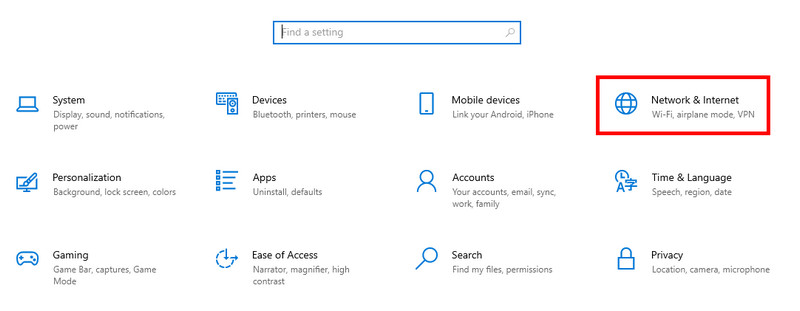
Krok 3. V následujícím okně vyberte Status v levém navigačním panelu. Poté klikněte Síťový reset v modré barvě na pravé straně.
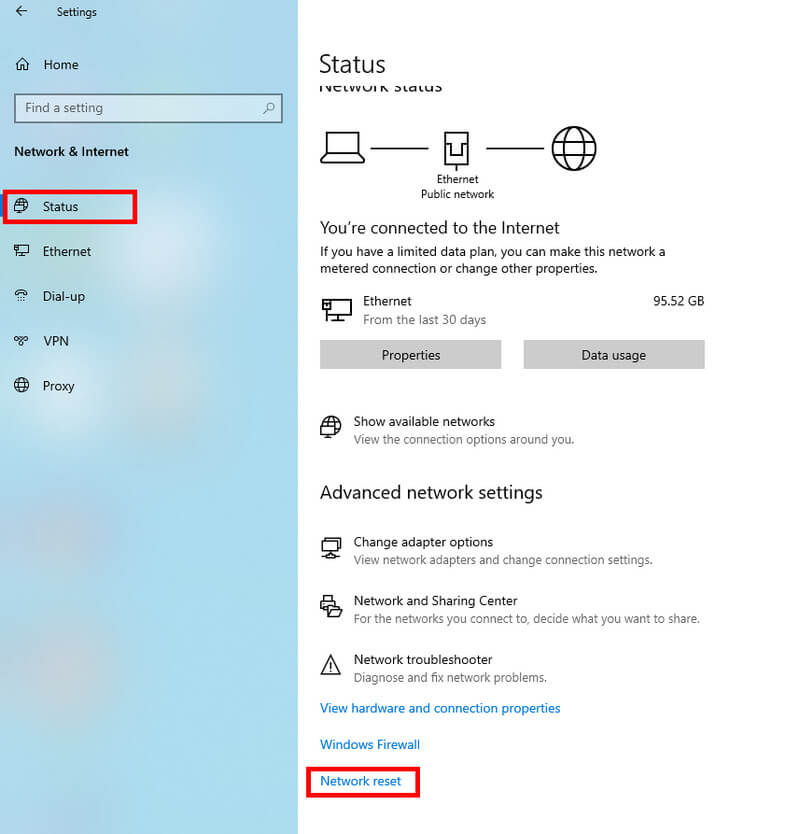
Pokud jste uživatelem Windows 11, musíte kliknout Pokročilé nastavení sítě nejprve a poté klikněte Síťový reset.
Krok 4. Stiskněte Obnovit nyní a vyberte Ano potvrďte svou operaci.
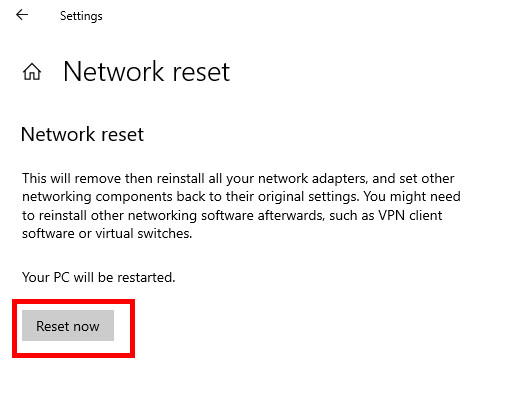
Poté počkejte několik minut a počítač se restartuje. Poté zjistíte, že vaše síť je mimo připojení. Musíte kliknout na síť, ke které se chcete znovu připojit, a zadat správné heslo.
Obnovte nastavení sítě na Macu
Nejjednodušší reset určité sítě je zapomenout na síť a znovu ji přidat. Zde jsou kroky:
Krok 1. Klepněte na tlačítko Wi-Fi vzor v pruhu nabídek a vyberte Nastavení Wi-Fi.
Krok 2. Vyberte síť, kterou chcete resetovat, a klikněte Detaily vedle toho.
Krok 3. klikněte Zapomeňte na tuto síť v levém dolním rohu pravé stránky. Poté klikněte Odstranit na vyskakovací stránce potvrďte odstranění. Než je odeberete, zapamatujte si své přihlašovací údaje.
Krok 4. Znovu přidejte síť z nabídky Wi-Fi.
Jak obnovit nastavení sítě v iPhone
Krok 1. zahájit Nastavení na vašem iPhone. Přejděte dolů na stránku Nastavení a najděte obecně.
Krok 2. Přejděte dolů a vyberte si Přeneste nebo resetujte iPhone.
Krok 3. Vybrat resetovata na následující stránce vyberte Obnovit nastavení sítě. Poté se můžete znovu připojit k síti Wi-Fi se správným heslem.
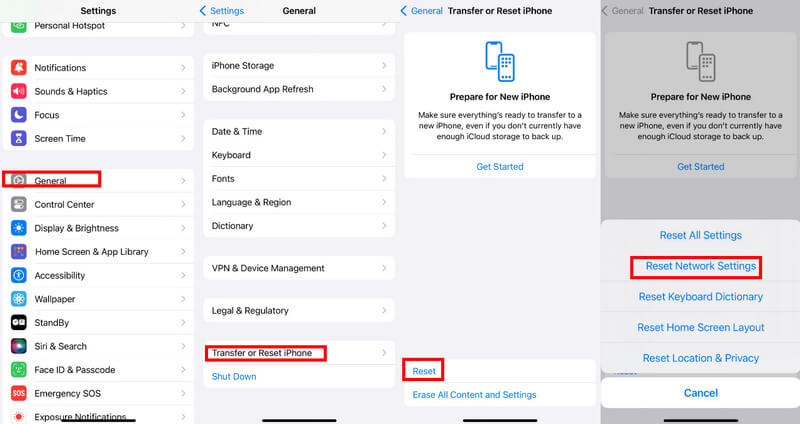
Obnovte nastavení sítě v systému Android
Krok 1. zahájit Nastavení na telefonu se systémem Android.
Krok 2. Přejděte dolů a vyhledejte Systém na stránce.
Krok 3. Vybrat Obnovte možnosti na další stránce.
Krok 4. Vybrat Resetujte Wi-Fi, mobilní zařízení a Bluetooth možnost a stiskněte Resetovat nastavení na následující stránce.
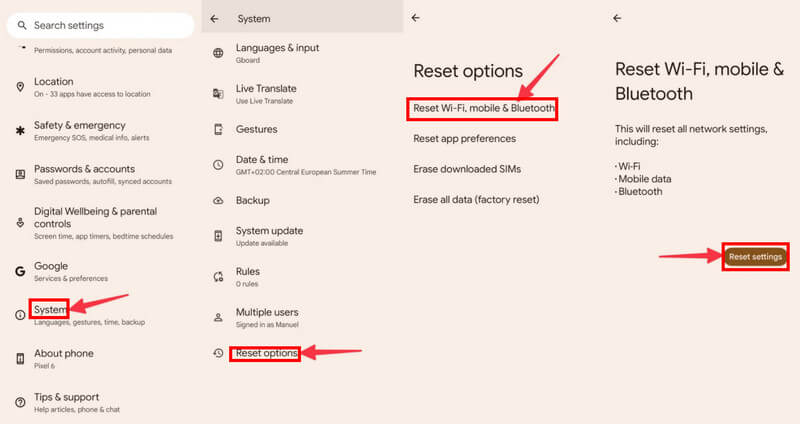
Jak obnovit nastavení sítě na Samsung
Obrazovka Nastavení telefonu Samsung je trochu jiná než na jiných telefonech Android. Zde poskytujeme průvodce, jak obnovit nastavení sítě na Samsung.
Krok 1. Otevřená Nastavení v telefonu Samsung.
Krok 2. Přejděte dolů a vyhledejte Obecné řízení.
Krok 3. Najděte a klikněte resetovat na následující stránce. Pak vyberte Obnovit nastavení sítě.
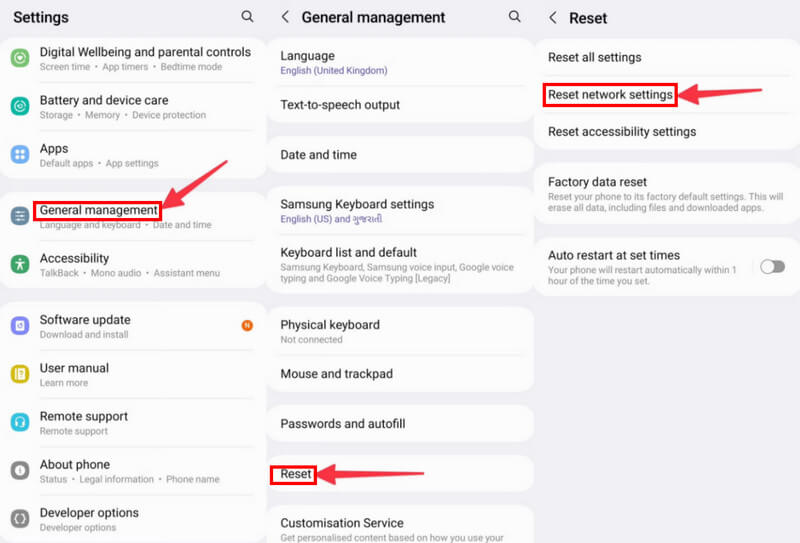
Obnovte nastavení sítě iPhone pomocí obnovení systému iOS
Výkonný a multifunkční nástroj určený pro iOS zařízení
- Snadno resetujte nastavení sítě iPhone.
- Poskytněte jasné rozhraní a intuitivní pokyny. Nebojte se, že tento profesionální nástroj nemůžete využít.
- Plně funguje pro iPhone/iPad/iPod se systémem iOS 18/iPadOS 18.
- Poskytujte další četné funkce, pokud jde o problémy se zařízením, problémy s obrazovkou, problémy s režimem iOS a problémy s iTunes.
Bezpečné stahování
Bezpečné stahování

Krok 1. Ke stažení Nástroj pro obnovu systému iOS stisknutím příslušného tlačítka výše. Spusťte jej po instalaci.
Krok 2. Na hlavním rozhraní zvolte Nástroj pro obnovu systému iOS.
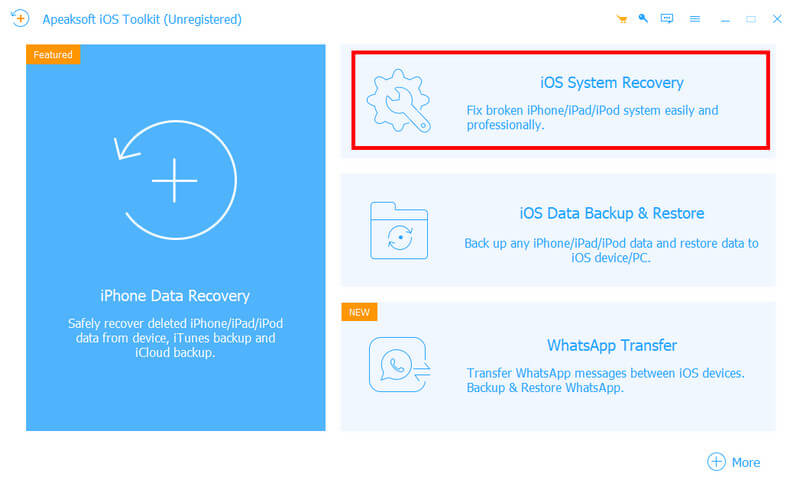
Krok 3. Všechny funkce uvidíte na následující stránce. Můžete se podívat podrobně. Stiskněte tlačítko Home tlačítko v pravém dolním rohu stránky.
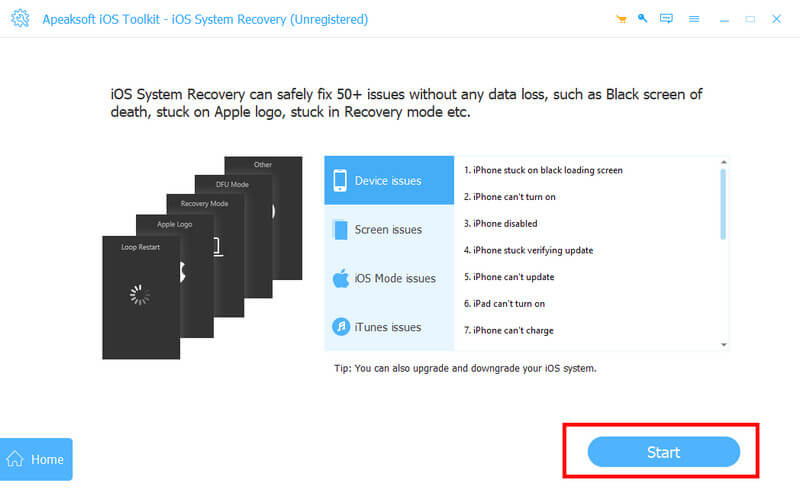
Krok 4. Připojte svůj iPhone k zařízení pomocí kabelu USB. Poté si můžete vybrat, který režim vám lépe vyhovuje. Buďte opatrní při výběru pokročilého režimu, protože zcela vymaže všechna data z vašeho zařízení. Doporučujeme Standardní režim .
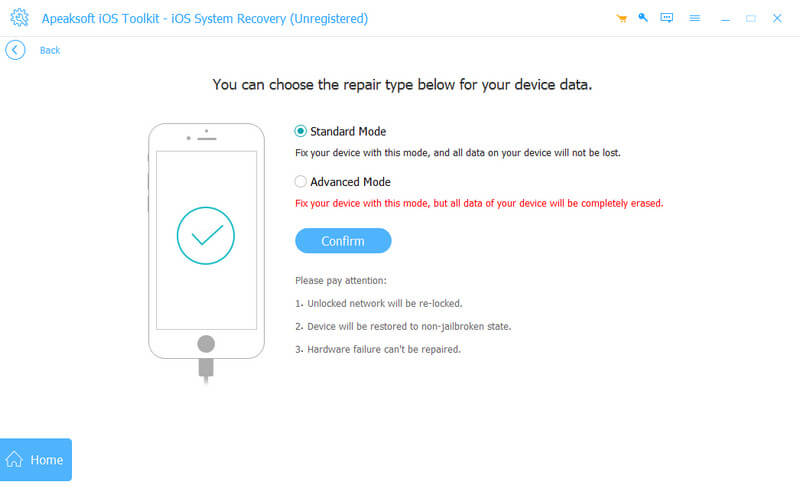
Krok 5. Na horním řádku si musíte vybrat kategorii, typ a model vašeho iOS zařízení. Pokud v počítači nemáte verzi firmwaru, klikněte na Ke stažení po něm. Trvá to několik minut. Po úspěšném stažení klikněte import dostat to. Vlevo dole můžete také zvolit cestu ke staženému firmware.
Potom klepněte na tlačítko další v dolní části pro zahájení procesu obnovy.
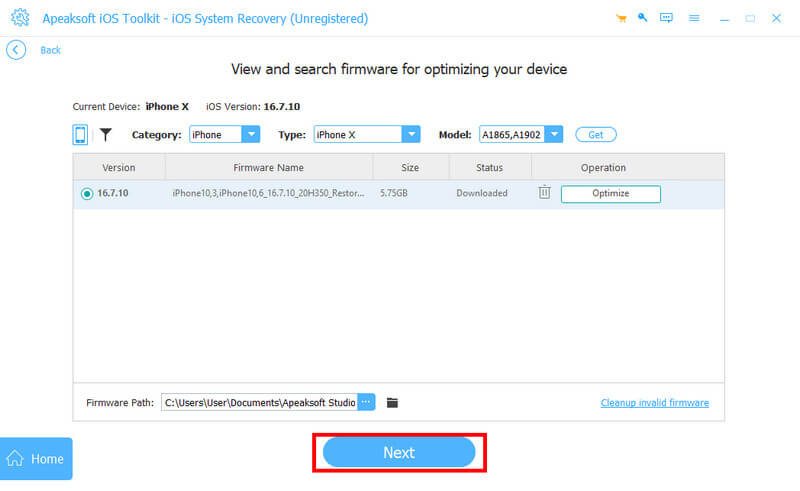
Proč investovat do čističky vzduchu?
Kdy potřebuji obnovit nastavení sítě? Jak a co se stane? Věřím, že nyní dostanete odpověď. Zmínili jsme také praktický nástroj - Nástroj pro obnovu systému iOS v tomto článku. Pokud jste vyzkoušeli vše, ale stále nemůžete vyřešit aktuální problém, stáhněte si Nástroj pro obnovu systému iOS<. Kromě toho, že jej můžete použít k resetování nastavení sítě, můžete jej použít také k opravě rozbitých iPhonů, jako je např oprava poškozených iPhonů po pádu do vody. Slibuji, že tě to nezklame.
Související články
Informace o tvrdém resetu FRP Bypass je řešením zámku Google na Androidu. Úplnou recenzi informací o Hard Reset můžete získat z tohoto článku.
Tato příručka ukazuje, jak resetovat přístupový kód Čas u obrazovky s nebo bez hesla Apple ID pro vaše zařízení nebo zařízení vašeho dítěte.
Tento komplexní průvodce vás provede resetováním hesla Apple ID na iPhonu, iPadu, Macu a online poté, co zapomenete své přihlašovací heslo.
Mohu resetovat iPhone bez hesla? Jak resetovat zamčený iPhone? Naučte se obnovit tovární nastavení iPhonu bez Apple ID nebo hesla.

